オプション¶
ここでスキャンおよびエクスポートされた結果のさらなるオプションを指定できます。
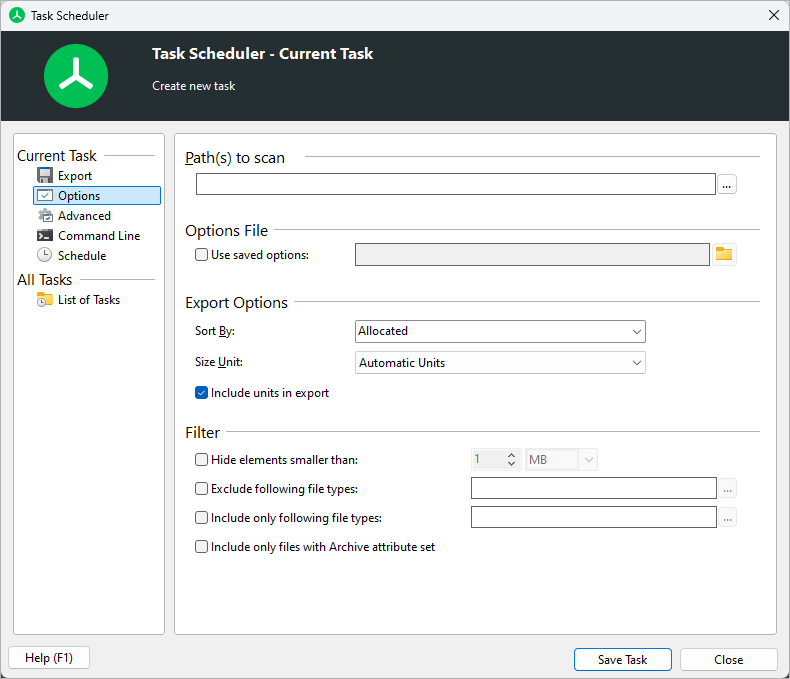
一般オプション¶
スキャンするパス¶
ここにスキャンするパスまたは複数のパスを入力してください。
注釈
複数のパスは二重引用符(")で囲み、空白で区切る必要があります。
オプションファイル¶
このオプションを使用して、以前にエクスポートされたユーザー設定を現在の操作に適用します。
メインアプリケーションのユーザー設定は「ファイル > オプション > エクスポート」を使用してエクスポートできます。TreeSize File Searchの設定は「ファイル > 検索オプションを保存」を通じてエクスポートできます。
エクスポートオプション¶
ソート順¶
エクスポートレポートをソートする列を選択します。「ユーザーインターフェースで最後に使用された」を選択すると、TreeSizeが最後に使用されたときに構成されたソート列が使用されます。
選択可能な列のリストに加えて、「Owner」などの他の列名を自由テキスト入力を使用して手動で入力することもできます。
サイズ単位¶
サイズ値が表示される単位を指定します。「ユーザーインターフェースで最後に使用された」を選択すると、TreeSizeが最後に使用されたときに構成されたサイズ単位が使用されます。
エクスポートに単位を含める¶
このオプションにチェックマークを付けると、「KB」、「MB」、または「%」などの測定単位がエクスポートデータに含まれます。プレーンな数値をエクスポートしたい場合は、このオプションのチェックを外してください。単位がない場合、千の区切りも省略され、エクスポートデータのさらなる処理が簡素化されます。
展開¶
スキャン後にディレクトリツリーで展開されるレベルの数を指定します。「フル」を選択すると、すべてのフォルダーが展開されます。特定のディレクトリレベルを選択して、レポートを最も関連性の高い情報のみに制限し、レポートのサイズも制限します。
フィルター¶
単一ファイルを含める¶
このオプションを有効にすると、スケジュールされたスキャンのエクスポートに単一ファイルが含まれるようになります。
以下のサイズ未満の要素を非表示¶
小さなファイルやフォルダーの最小サイズを定義します。この値を超える要素のみがエクスポートに表示されます。
以下のファイルタイプを除外¶
スキャンから除外するファイルやフォルダーのパターンを指定します。
以下のファイルタイプのみを含める¶
ここにファイルパターンフィルターを入力します。特定のパターン(例:.MP3や.DOC)に一致するファイルのみがスキャンに含まれます。
アーカイブ属性が設定されたファイルのみを含める¶
このオプションは、Windowsのアーカイブビットが設定されたファイルのみをスキャンに含めます。このオプションは、特定のディレクトリのWindowsアーカイブビットに基づいてバックアップのサイズを計算したい場合に非常に便利です。